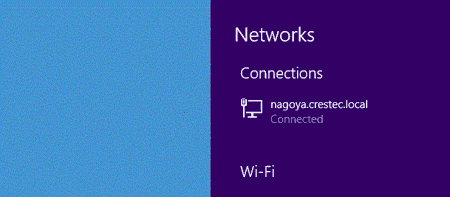TJ-4420TN
FAQ et Diagnostic |
Trouver les informations de sécurité du réseau sans fil (SSID, clé réseau, etc.) pour Windows
Ces étapes peuvent vous aider à trouver les paramètres de sécurité de votre réseau sans fil si votre ordinateur est aussi connecté au réseau par liaison sans fil.
Si vous n'êtes pas en mesure de trouver ces informations en suivant les étapes ci-dessous, vous devrez vous reporter à la documentation fournie avec votre routeur ou point d'accès sans fil. Le paramétrage initial des informations de sécurité peut correspondre au nom du fabricant ou au nom du modèle.
Si vous ne parvenez toujours pas à trouver les paramètres de sécurité, adressez-vous au fabricant de votre routeur ou point d'accès, à l'administrateur de votre système ou à votre FAI.
Les illustrations ci-dessous représentent un produit et un système d'exploitation utilisés à titre d'exemple, qui peuvent ne pas correspondre aux vôtres.
- Cliquez sur le bouton [Démarrer] - [Système Windows].
- Cliquez sur [Panneau de configuration].
-
Cliquez sur [Voir l'état du réseau et les tâches] sous [Réseau et Internet].
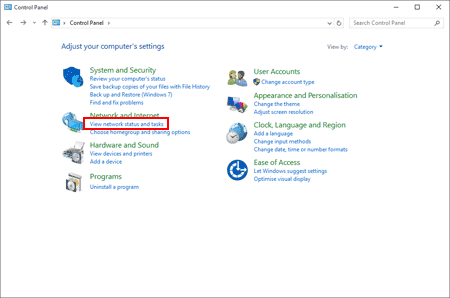
Si l'apparence est réglée sur "Grandes icônes" ou "Petites icônes", cliquez sur [Centre Réseau et partage].
-
Cliquez sur [Modifier les paramètres de l'adaptateur].
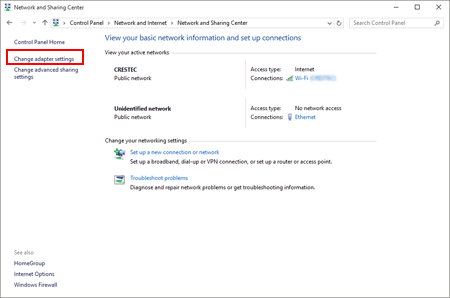
-
Double-cliquez sur [Wi-Fi].
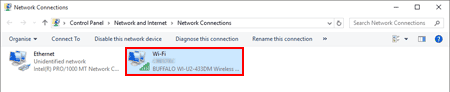
L'écran Connexions réseau s'affiche.Si l'écran RÉSEAU & INTERNET est affiché, suivez les étapes ci-dessous :
- Si l'interrupteur Wi-Fi est désactivé, cliquez pour l'activer.
- Cliquez sur le nom (SSID) des paramètres réseau que vous souhaitez utiliser.
- Cliquez sur [Connecter].
- Double-cliquez sur [Wi-Fi] dans l'écran Connexions réseau.
-
Cliquez sur [Wireless Properties].
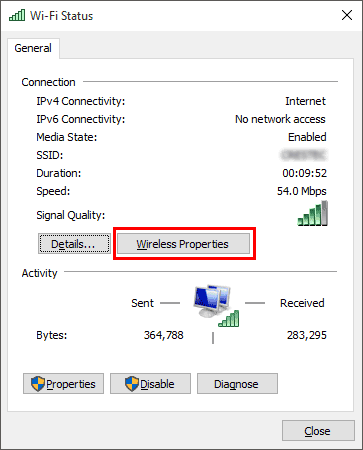
-
Cliquez sur l'onglet [Sécurité].
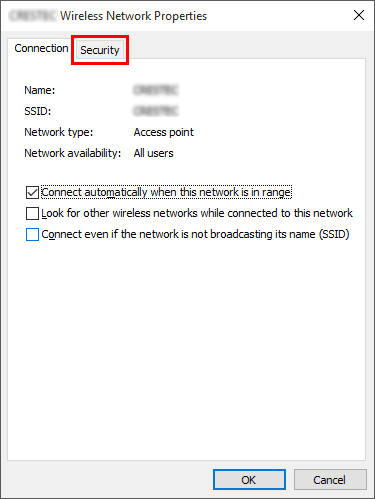
-
Confirmez les éléments à droite de "Type de sécurité", "Type de chiffrement" et "Clé de sécurité réseau".
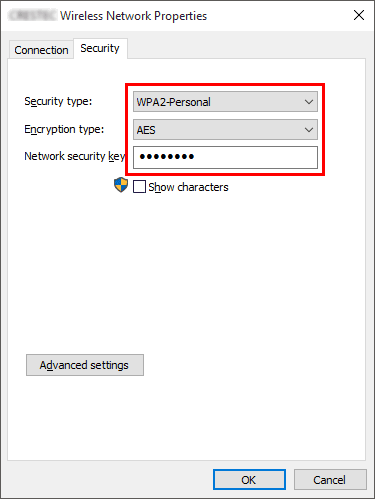
Cochez la case "Afficher les caractères" pour afficher la "Clé de sécurité".
Comme la clé de sécurité sera modifiée en fonction du type de sécurité, les valeurs peuvent être différentes des valeurs de votre point d'accès/routeur réseau.
- Cliquez sur [X] pour fermer la boîte de dialogue Propriétés du réseau sans fil (SSID).
-
Cliquez sur la vignette Bureau.
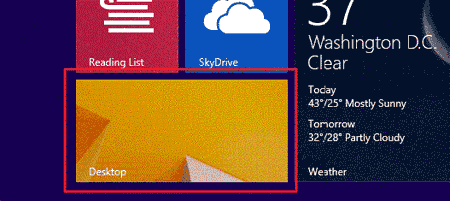
Si le bureau est déjà affiché, passez à l'étape suivante. -
Placez le pointeur de la souris dans le coin inférieur droit de l'écran.
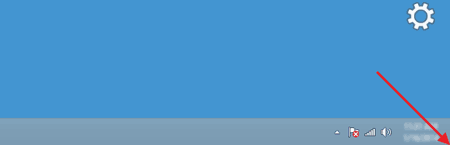
-
Les icônes de commande Windows s'affichent.
Cliquez sur Settings.
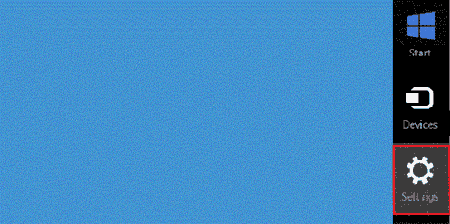
-
Cliquez sur Panneau de configuration.
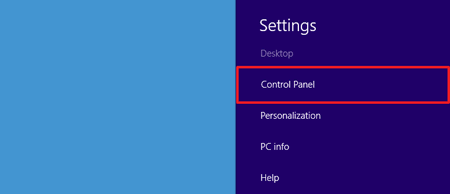
-
Le Panneau de configuration apparaît.
Cliquez sur Afficher l'état et la gestion du réseau.
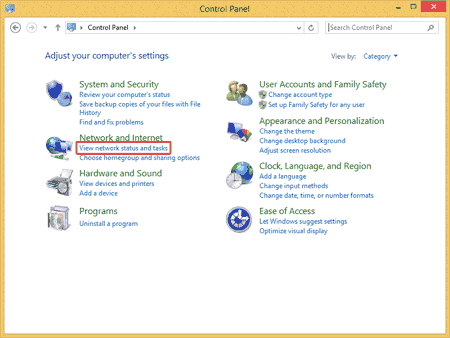
-
Cliquez sur Modifier les paramètres de la carte.
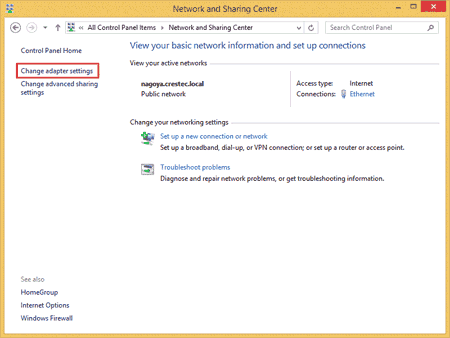
-
Double-cliquez sur Wi-Fi.
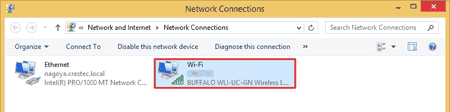
-
Les procédures ci-dessous diffèrent suivant l'écran qui est affiché.
Si c'est l'icône Réseau qui apparaît, passez à l'étape suivante.
Si c'est la boîte de dialogue État de Wi-Fi qui apparaît, allez à l'étape 13.
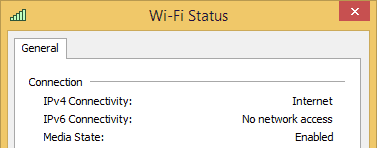
-
Cliquez sur le commutateur Wi-Fi pour l'activer.
Si le commutateur n'apparaît pas ou s'il est déjà activé, allez à l'étape suivante.
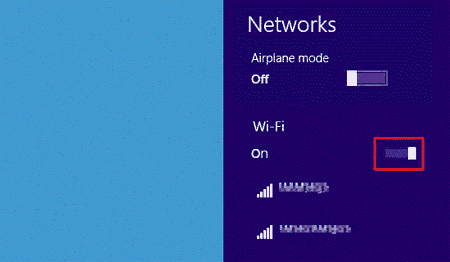
-
Cliquez sur le nom (SSID) du réseau dont vous souhaitez consulter les paramètres.
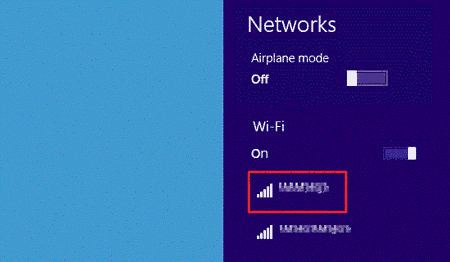
-
Cliquez sur Connexion.
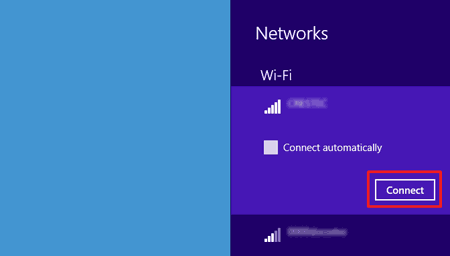
-
Double-cliquez sur Wi-Fi sous Connexions réseau.
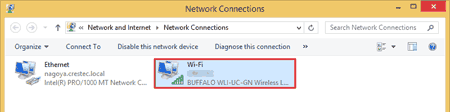
-
La boîte de dialogue État de Wi-Fi s'affiche.
Cliquez sur Propriétés sans fil.
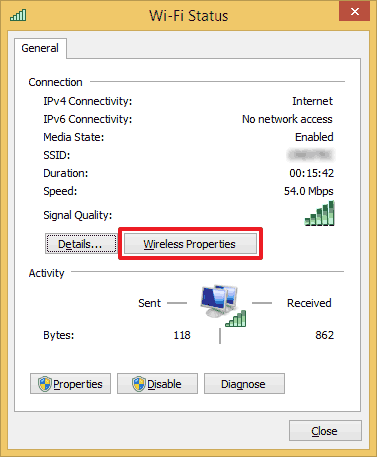
-
La boîte de dialogue Propriétés du réseau sans fil (SSID) s'affiche.
Cliquez sur l'onglet Sécurité.
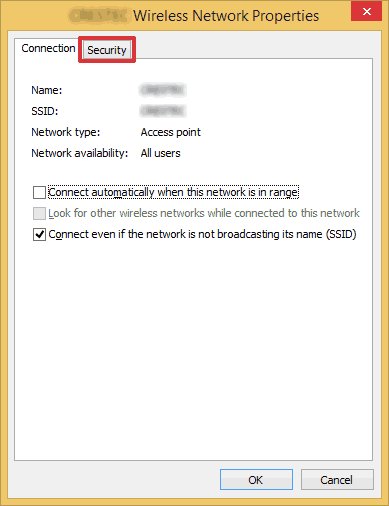
-
Vérifiez les informations définies en regard de Type de sécurité, Type de chiffrement et Clé de sécurité réseau.
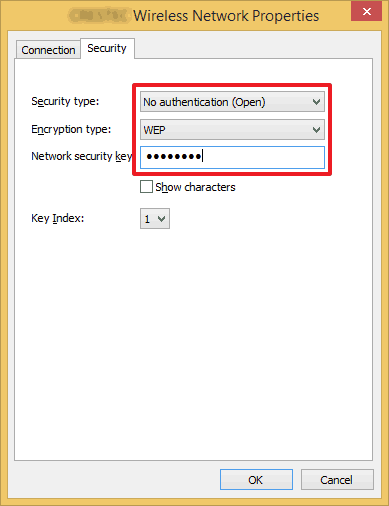
Cochez la case Afficher les caractères pour afficher la clé de sécurité.
Comme la clé de sécurité varie en fonction du type de sécurité, les valeurs peuvent être différentes des valeurs de votre routeur ou point d'accès réseau.
-
Cliquez sur X pour fermer la boîte de dialogue Propriétés du réseau sans fil (SSID).
-
Placez le pointeur de la souris dans le coin inférieur droit de l'écran.
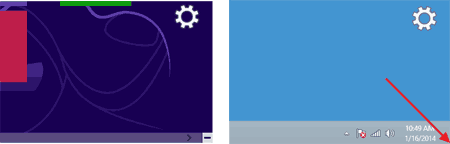
Cliquez sur l'icône du réseau qui s'affiche dans la zone de notification afin d'afficher l'écran illustré à l'étape 4.

-
Les icônes de commande Windows s'affichent.
Cliquez sur Settings.
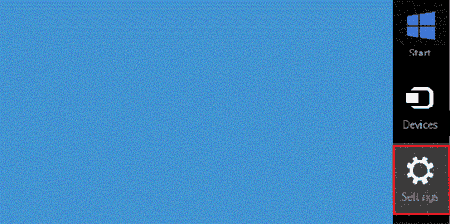
-
Cliquez sur l'icône du réseau.
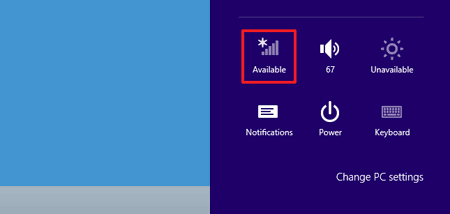
-
Réseaux s'affiche.
Effectuez un clic droit sur le nom (SSID) du réseau dont vous souhaitez consulter les paramètres, puis cliquez sur Afficher les propriétés de connexion dans le menu qui apparaît.
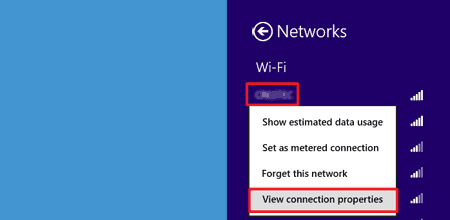
-
La boîte de dialogue Propriétés du réseau sans fil (SSID) s'affiche.
Cliquez sur l'onglet Sécurité.
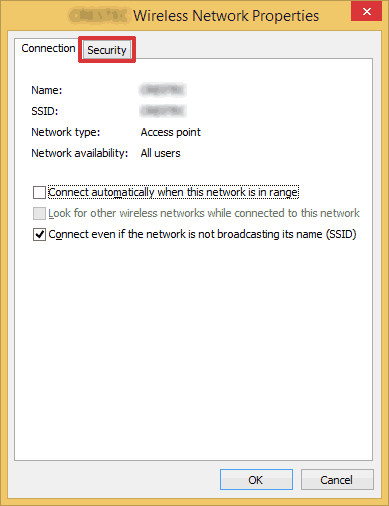
-
Vérifiez les informations définies en regard de Type de sécurité, Type de chiffrement et Clé de sécurité réseau.
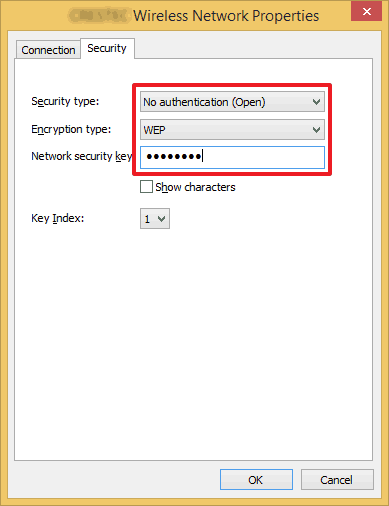
Cochez la case Afficher les caractères pour afficher la clé de sécurité.
Comme la clé de sécurité varie en fonction du type de sécurité, les valeurs peuvent être différentes des valeurs de votre routeur ou point d'accès réseau.
-
Cliquez sur X pour fermer la boîte de dialogue Propriétés du réseau sans fil (SSID).
- Cliquez sur Démarrer - Panneau de configuration.
-
Cliquez sur Afficher l'état et la gestion du réseau sous Réseau et Internet.
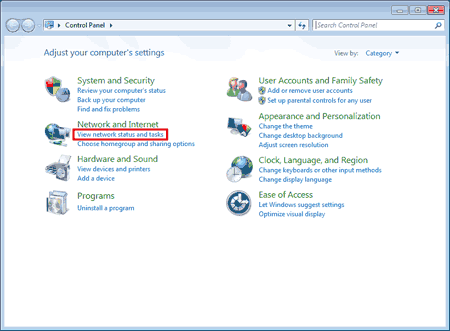
Si le mode d'affichage choisi est « Grandes icônes » ou « Petites icônes », cliquez sur Centre Réseau et partage.
-
La boîte de dialogue Centre Réseau et partage s'affiche.
Cliquez sur Gérer les réseaux sans fil.
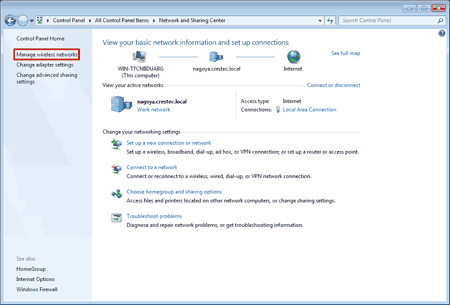
-
La boîte de dialogue Gérer les réseaux sans fil s'affiche.
Effectuez un clic droit sur le profil enregistré, puis cliquez sur Propriétés dans le menu qui apparaît.
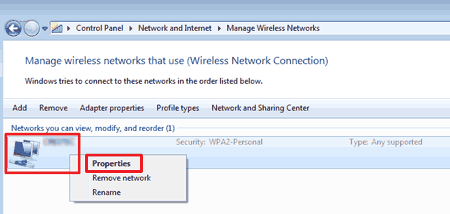
-
La boîte de dialogue Propriétés du réseau sans fil (nom du profil) s'affiche.
Cliquez sur l'onglet Connexion.
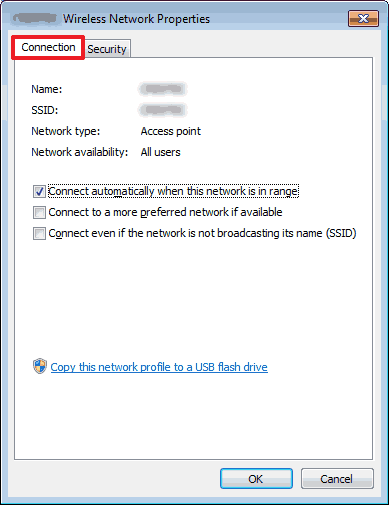
-
Vérifiez les caractères en regard de SSID.
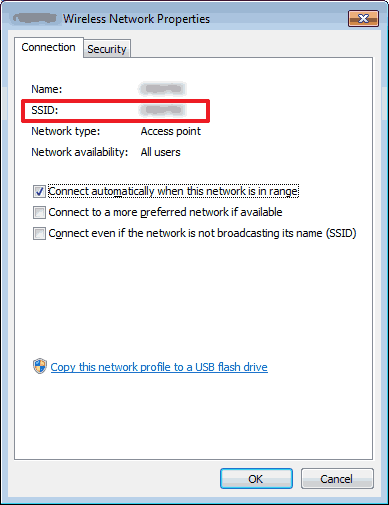
-
Cliquez sur l'onglet Sécurité.
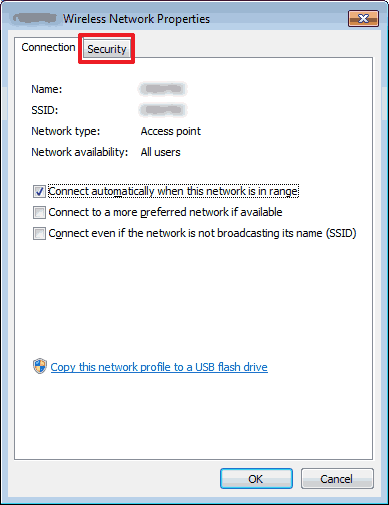
-
Vérifiez les informations définies en regard de Type de sécurité, Type de chiffrement et Clé de sécurité réseau.
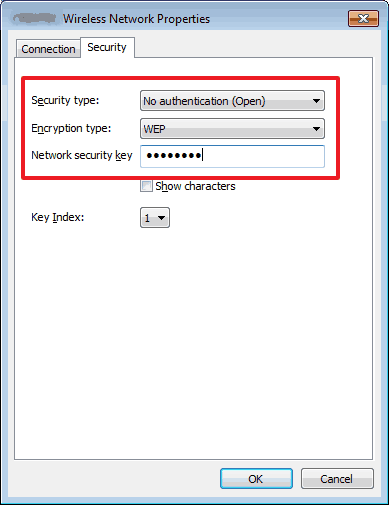
Cochez la case Afficher les caractères pour afficher la clé de sécurité.
Comme la clé de sécurité varie en fonction du type de sécurité, les valeurs peuvent être différentes des valeurs de votre routeur ou point d'accès réseau.
- Cliquez sur X pour fermer la boîte de dialogue Propriétés du réseau sans fil (nom du profil).
-
Cliquez sur X pour fermer la boîte de dialogue Gérer les réseaux sans fil.
- Cliquez sur Démarrer - Panneau de configuration.
-
Cliquez sur Afficher l'état et la gestion du réseau sous Réseau et Internet.
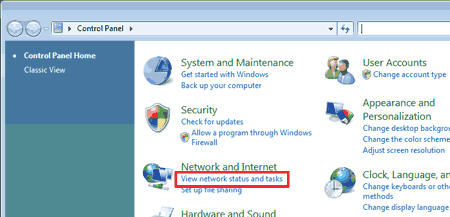
Si Réseau et Internet n'apparaît pas, cliquez sur Centre Réseau et partage.
-
La boîte de dialogue Centre Réseau et partage s'affiche.
Cliquez sur Gérer les réseaux sans fil.
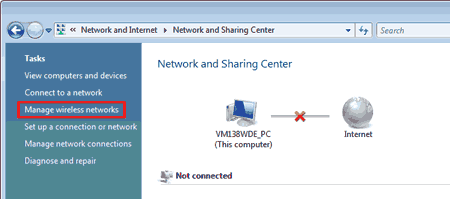
-
La boîte de dialogue Gérer les réseaux sans fil s'affiche.
Effectuez un clic droit sur le profil enregistré, puis cliquez sur Propriétés dans le menu qui apparaît.
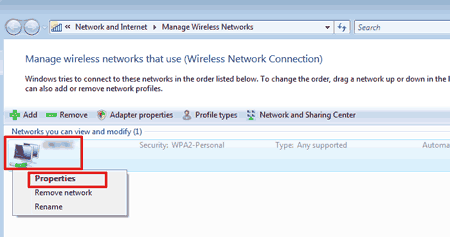
-
La boîte de dialogue Propriétés du réseau sans fil (nom du profil) s'affiche.
Cliquez sur l'onglet Connexion.
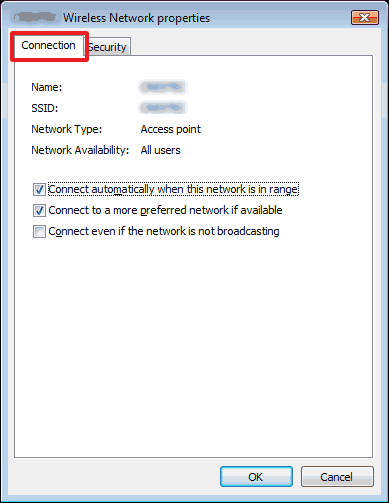
-
Vérifiez les caractères en regard de SSID.
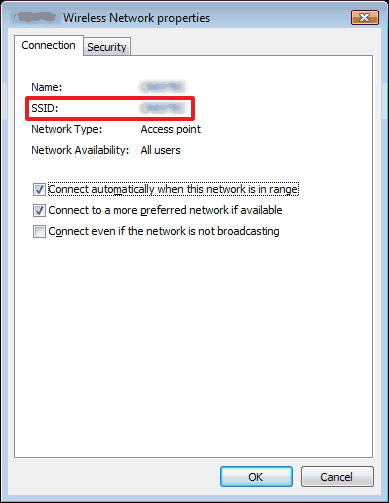
-
Cliquez sur l'onglet Sécurité.
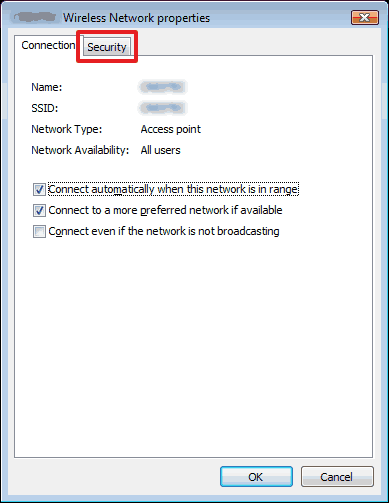
-
Vérifiez les informations définies en regard de Type de sécurité et Type de chiffrement.
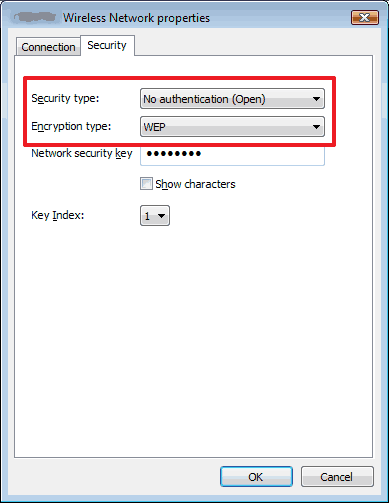
- Cliquez sur X pour fermer la boîte de dialogue Propriétés du réseau sans fil (nom du profil).
- Cliquez sur X pour fermer la boîte de dialogue Gérer les réseaux sans fil.
-
Cliquez sur X pour fermer la boîte de dialogue Centre Réseau et partage.